Excel 条件付き書式で数式にIF関数を使用する方法
2020年10月25日
この記事では条件付き書式で任意の数式を設定する際にIF関数を使用する方法を紹介します。
手順
数式の結果が最終的にTRUEかFALSEの論理値になればよいため
実はIF関数を使用する必要性はありません。(複数に分岐する場合は別)
例えば数値が70より大きい時に書式を指定したい場合は
このような数式を入力します。
=セル>70
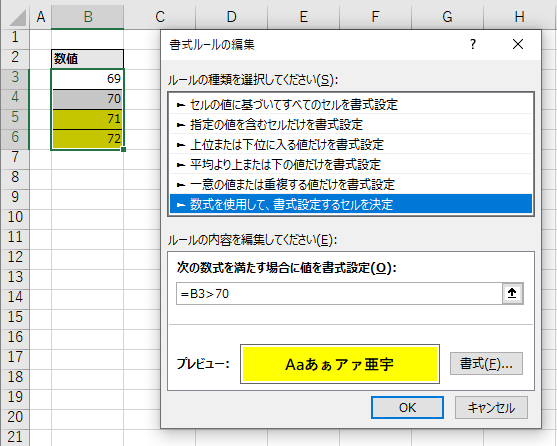
これをあえてIF関数で書くとするとこのようになります。
=IF(セル>70,TRUE,FALSE)

このように最終的にはTRUEかFALSEとなるようにIF関数を設定しましょう。